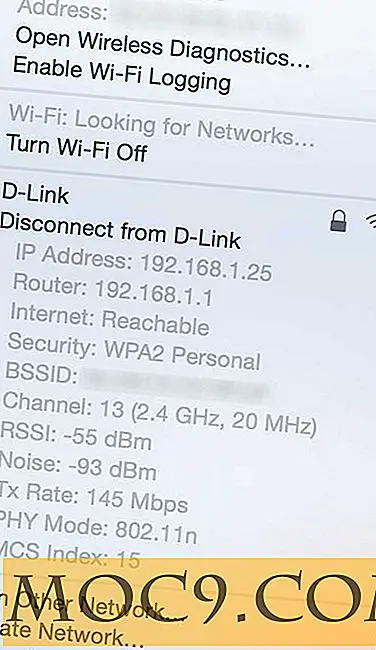Hur man skapar och använder smarta album i iPhoto och Foton för Mac
Förutom det vanliga fotoalbumet tillåter iPhoto och Photos apps for Mac dig att skapa de sk Smart Albums som hjälper dig att organisera dina foton på ett mycket smartare sätt. Genom att använda dessa typer av album kan du kategorisera dina foton med olika filter, till exempel var bilderna togs och om de innehåller en viss persons ansikte.
Det finns så många coola saker som du kan göra med Smart Albums på din Mac, och det enda du behöver ha är några bilder och antingen iPhoto eller appen Photos installerad på din maskin för att komma igång.
Skapa och använda ett smart album i iPhoto eller Photos App
Proceduren för att skapa ett smart album i iPhoto och Photos-appen är identiskt. Jag använder appen Foton i följande steg.
1. Starta appen Foton genom att klicka på Startknappen i dockan och söka efter och klicka på Foton.

2. När appen Photos startar, klicka på "File" -menyn och välj "New Smart Album ..."

3. På följande skärm kan du ange ett namn för ditt smarta album och ange kriterierna som ska användas för att filtrera bilderna för albumet.
Här är några idéer för att använda Smart Albums på din maskin.
Hitta bilder som inte har platsdata
Genom att använda detta kriterium kan du hitta alla bilder i appen som inte har platsdata. När du har hittat dessa bilder kan du sedan manuellt lägga till en plats för dem med hjälp av den guide som ges på den här webbplatsen.

För att göra det, välj "Foto", "Inte" och "Taggat med GPS" i rullgardinsmenyerna, och du ska genast kunna se de bilder som uppfyller dessa kriterier. Klicka på "OK" för att skapa detta smarta album.
Hitta bilderna som tagits med en viss kamera
Om du vill skapa ett album med alla foton som tagits med en viss kamera kan du också göra det med funktionen Smart Album.

För att göra det väljer du "Kameramodell", "Inkluderar" och kameramodellen från rullgardinsmenyn, och du ska få alla foton som tagits med den speciella kameran i ditt smarta album.
Hitta foton som har specifika ansikten
Om du vill samla bilderna hos en viss person kan du använda sitt ansikte för att samla alla sina bilder.

För att göra det väljer du "Face", "includes" och personens namn.
Du kan lägga till flera kriterier för dessa foton genom att klicka på plusikonen på den nya smarta albumpanelen.
När du är klar med kriterierna för smarta albumfoton kan du klicka på "OK" för att skapa albumet.
Du kan lägga till så många filter som du vill ha albumen, och fantasi är gränsen här!
Slutsats
Om du vill organisera dina bilder på ett visst sätt, till exempel att hålla de otagade GPS-bilderna separata från de andra, bör guiden ovan hjälpa dig att göra det med hjälp av Smart Album-funktionen som finns i iPhoto och Photos-programmen för Mac.